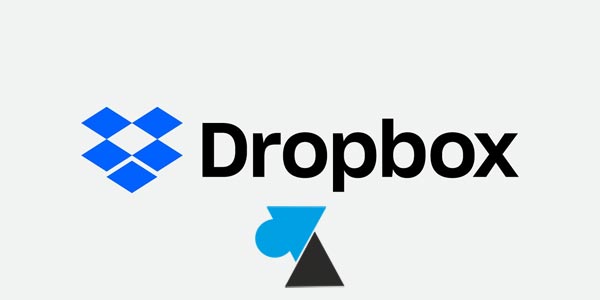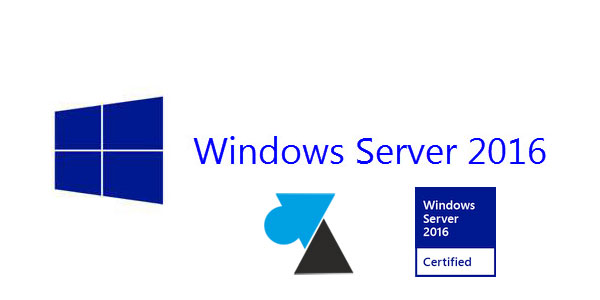Dropbox Active Directory Connector
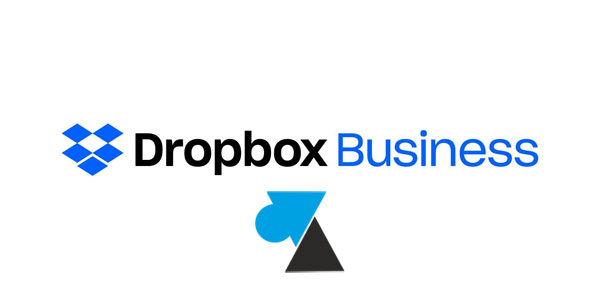
Réservé aux comptes Dropbox Business et Enterprise, la synchronisation des comptes d’utilisateurs entre Active Directory et Dropbox est possible via le connecteur spécialement conçu par l’entreprise de stockage cloud. Pour éviter d’avoir à créer des dizaines ou des centaines de comptes sur l’interface web Dropbox, la récupération automatique des collaborateurs est possible avec Dropbox AD Connector afin de faciliter la mise en place de l’outil et de gérer les modifications ultérieures de comptes (embauche d’un nouveau salarié, par exemple).
Ce guide présente le fonctionnement du connecteur Active Directory pour Dropbox, donne un lien pour le télécharger et explique comment le configurer. Ce logiciel gratuit est compatible Windows Server 2008 R2, 2012 / R2 et 2016.
Présentation de Dropbox AD Connector
Le connecteur Active Directory permet le provisionnement des utilisateurs et des groupes dans Dropbox. Il ne prend pas en charge les mots de passe ni l’authentification unique Single Sign-On (SSO), il s’agit de récupérer la liste des utilisateurs, authentifiés par leur adresse de messagerie.
Le connecteur AD Dropbox est à sens unique : les informations vont de AD vers Dropbox mais pas dans le sens inverse. Ainsi, les modifications apportées dans Dropbox se seront pas remontées dans l’Active Directory.
Télécharger Dropbox AD Connector
Le programme au format MSI se télécharge sur cette page du support Dropbox Business. Son téléchargement est gratuit mais il est nécessaire de disposer d’un abonnement Dropbox Business ou Enterprise pour l’utiliser.
Installer Dropbox AD Connector
Le connecteur Active Directory pour Dropbox doit s’installer sur un OS Windows uniquement. Soit sur le contrôleur de domaine lui-même, soit sur un serveur membre qui dispose au moins d’un accès en lecture seule à l’annuaire Active Directory. Un serveur RODC (Read Only Domain Controller) est donc compatible avec l’outil Dropbox, si l’on préfère éviter d’installer un logiciel tiers sur un DC.
Le logiciel s’installe comme un programme habituel et deux icônes sont mises en place sur le Bureau : Configure AD Connector et Run AD Connector.
Configurer Dropbox AD Connector
1. Ouvrir l’outil Configure AD Connector (icône classique Dropbox).
2. Renseigner les informations demandées :
- Setup : OAuth2 DfB Token
- AD Sync Users : User Directory : par exemple CN=????,OU=Entreprise,DC=domaine,DC=com
et Email Attribute : EmailAddress - AD Sync Groups : pour synchroniser des groupes d’utilisateurs
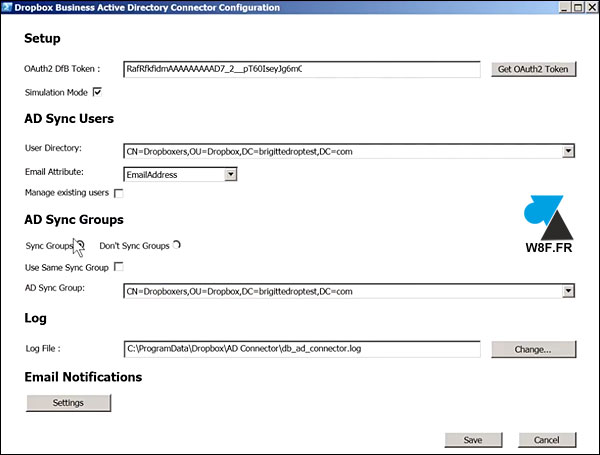
Le jeton OAuth de l’application AD Connector se récupère sur le site Dropbox.com réservé aux développeurs (My apps > Create app) avec un compte administrateur Dropbox ou au moins avec un compte ayant l’autorisation de gestion des membres de l’équipe DBX (Permission type : Team member management).
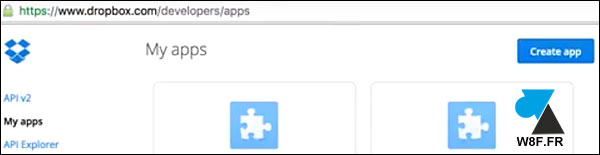
Dropbox recommande de créer un groupe distinct pour les utilisateurs qui auront accès à un compte Dropbox (que ce soit pour toute l’entreprise ou juste pour certaines personnes). Dans le menu déroulant User Directory, une liste propose de choisir entre tous les common names et groupes qui existent dans l’AD.
Utiliser Dropbox AD Connector
Après chaque modification, il est conseillé de lancer un « Simulation Mode » avant de démarrer une synchronisation Active Directory sur un domaine de production.
Pour exécuter une synchro, enregistrer les paramètres de « Configure AD Connector » et exécuter « Run AD Connector » pour ensuite voir le résultat dans un fichier log et surtout dans l’interface d’administration Dropbox. Ce connecteur doit se lancer manuellement, il n’y a pas de mode automatique pour une synchronisation à intervalles réguliers.
Ces informations sont également disponibles en vidéos.